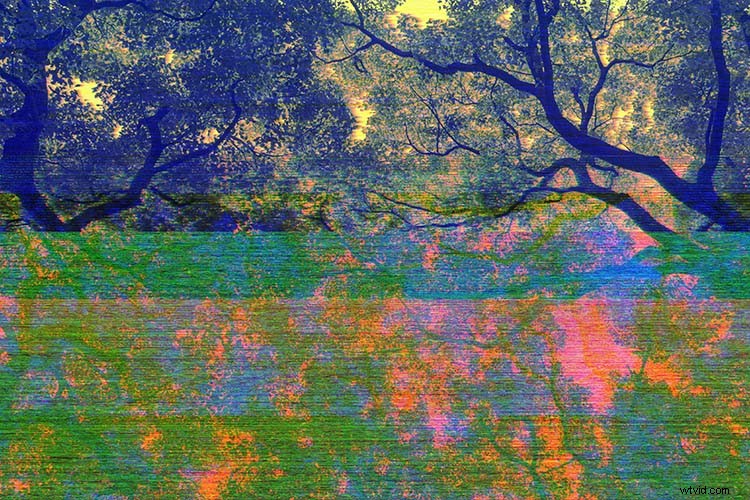Sledovali jste někdy televizní systém přijímající poškozený signál – špatně umístěné čtverce, statické, zubaté rámečky, zamrzání, nesprávně umístěné nebo převrácené barvy – a pomysleli jste si:„Hej, to vlastně vypadá docela elegantně? Pokud chcete znovu spustit svůj oblíbený pořad, odpověď může být ne. Přesto lze tato poškození nebo závady zneužít k přidání jedinečného rozměru vaší fotografii.
Co je glitch art?
Glitch art je poměrně nedávný fenomén, který se vyvinul z rychlého vývoje digitální technologie. Technicky vzato je závada dočasné a lehké selhání systému. Kvůli omezením současné technologie, času, financování a lidských chyb se závady týkají celé škály digitální krajiny a může být obtížné je určit kvůli jejich přechodné povaze. Od softwaru a her po zvukové soubory, automatizované systémy a telefony, existuje nekonečné množství závad, se kterými se často nevědomky setkáváme během každodenního života.
Glitch art je umělecká forma, která využívá vizuální efekty poškození dat. Aplikováním určitého kódování nebo akcí na obrázek se může fotografie vizuálně poškodit, přičemž si zachová použitelný soubor. Glitch art je obecně experimentální proces, kdy umělci s glitchem procházejí tenkou linií mezi použitelným souborem a úplně rozbitým souborem.
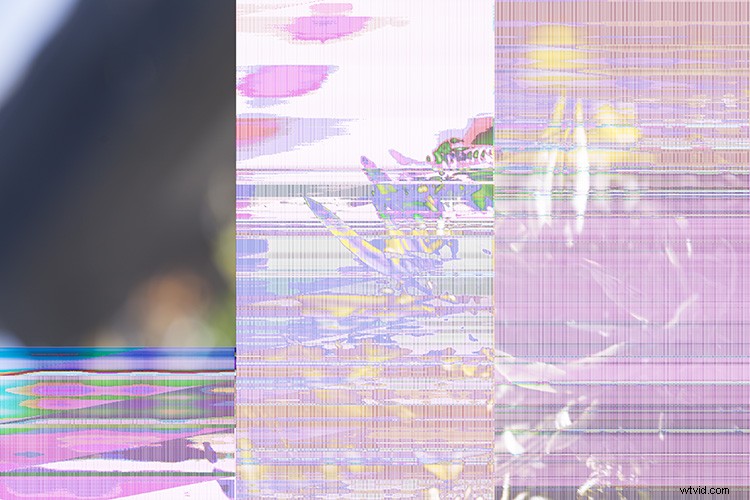
Dokonce i obávaná porucha CF karty může přinést zajímavé výsledky
Řízené závady
V analogové fotografii se závady objevily ve formě negativních škrábanců, světelných úniků, prachu, otisků prstů a zbytků chemikálií. Některé problémy byly vyřešeny cestou zpět do zvětšovacího přístroje nebo opětovnou kontrolou chemikálií. Jiné případy, jako jsou vystavené negativy a úniky světla, by mohly být nezmírněnou katastrofou. V dnešní době je to vadná paměťová karta, která může znamenat jistou zkázu – takže už jen samotná představa úmyslného rozbití snímku může fotografovi způsobit mráz po zádech. Zde přichází na scénu glitch art, aby prozkoumala nedostatky naší temperamentní digitální krajiny za kontrolovaných okolností s pečlivě zálohovanými soubory.
Závada s internetem
Existuje mnoho složitých metod závadové fotografie, včetně zkratování kamer, aplikace kódu a vytváření automatických programů. Naštěstí existují i méně komplikované metody. Pokud zadáte do googlu „glitch art maker“, uvidíte četné hity pro různé automatizované glitchingové programy. Tyto programy vám umožňují nahrát obrázek a program na soubor aplikuje v reálném čase efekt glitch art.
Některé programy jsou propracovanější než jiné a umožňují vám upravit parametry efektu nebo napodobit několik estetických závad najednou. Programy, které mohou na fotografie aplikovat závadové efekty, jsou k dispozici také jako aplikace pro chytré telefony, což usnadňuje nahrávání na stránky sociálních médií. I když je použití online programu rychlé a snadné, nevýhodou použití online programu je to, že může přinést obecné nebo nevýrazné výsledky, ale jsou skvělé pro počáteční uvedení do světa glitch artu.


Obrázkový soubor vs textový editor
Jedna z metod glitchingu digitálních obrazových souborů se nazývá databending. To zahrnuje manipulaci s obrazovým souborem jeho otevřením v programu určeném pro jiný účel. Ujistěte se, že jste vytvořili duplikáty obrázků, které se rozhodnete použít, protože databend později nebudete moci vrátit zpět.
Pro uživatele systému Windows
Pokud používáte Windows – vyberte soubor obrázku BMP, TIF nebo RAW. Otevřete obrázek pomocí programu WordPad (který je součástí téměř všech verzí systému Microsoft Windows od systému Windows 95 výše). Po načtení se setkáte se stěnou zdánlivě náhodného textu. Klikněte na Soubor> Uložit a poté zavřete WordPad. Chcete-li zobrazit výsledek, otevřete uložený soubor v programu Malování nebo Prohlížeč fotografií. Můžete také experimentovat se zadáváním textu ze středu dokumentu, ale může to zvýšit pravděpodobnost nečitelného souboru.
Pro uživatele počítačů Mac
Pokud používáte Mac, vyberte libovolný obrázek. Uživatelé počítačů Mac mohou používat jakýkoli typ souboru. Otevřete obrázek v Text Edit (výchozí program s operačními systémy Mac). Po načtení se objeví dokument s velkým množstvím textu. Prvních několik řádků textu je důležitých a obsahuje informace, které obrázku říkají, jak se má otevřít. Přejděte dolů přibližně do poloviny textového souboru a vyberte a zkopírujte několik řádků textu. Vložte zkopírovaný text do jiných oblastí kolem středu souboru. Klikněte na Soubor> Uložit a otevřete poškozený obrázek v Náhledu, abyste viděli výsledek.

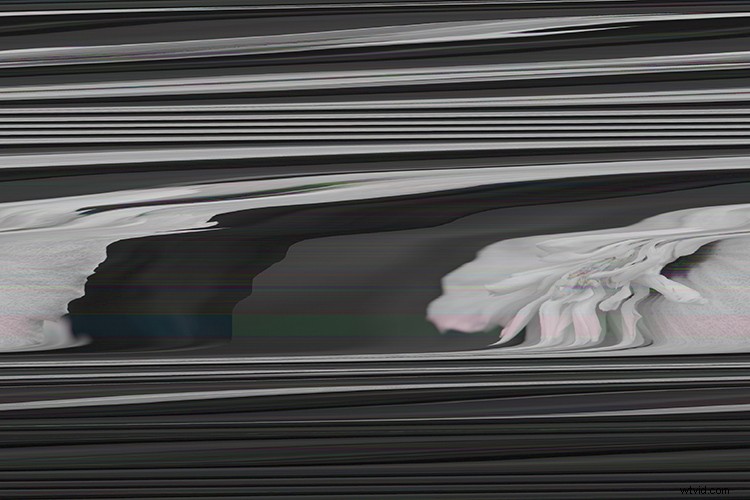
Toto je výsledek otevření a uložení souboru .bmp v programu WordPad.
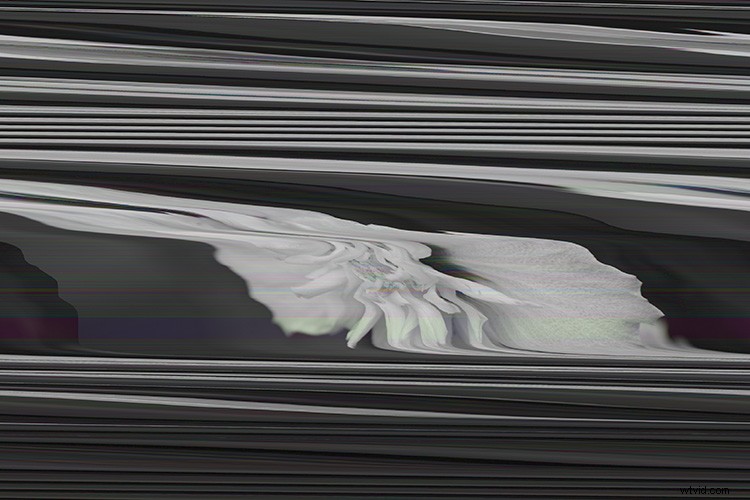
Tento vadný obrázek květiny byl uložen jako soubor .tif a vzhledově se mírně liší
Pokud se uložený obrázek neotevře, chyba mohla způsobit, že soubor nebude použitelný. Vytrvejte u nového obrázku nebo jiného typu souboru a provádějte konzervativní zásahy, dokud si na proces zvyknete.
Databending pomocí zvukového editoru
Audacity je bezplatný software pro úpravu zvuku dostupný pro platformy PC i Mac. Databending s Audacity je technický proces s vysokým stupněm pokusů a omylů. Stejně jako u jakéhokoli databendu se soubory mohou poškodit, takže si vytvořte mnoho kopií jakéhokoli obrázku, který se rozhodnete pro databend. Pro tento tutoriál používám PC, ale postup je podobný na Macu.
Připravte si soubor
Nejprve budete muset připravit soubor pro databending. Otevřete obrázek ve Photoshopu a uložte jej jako TIF. Ve výzvě Možnosti TIFF vyberte jako pořadí pixelů „na kanál“. Ujistěte se, že pro kompresi obrazu je vybráno „none“.

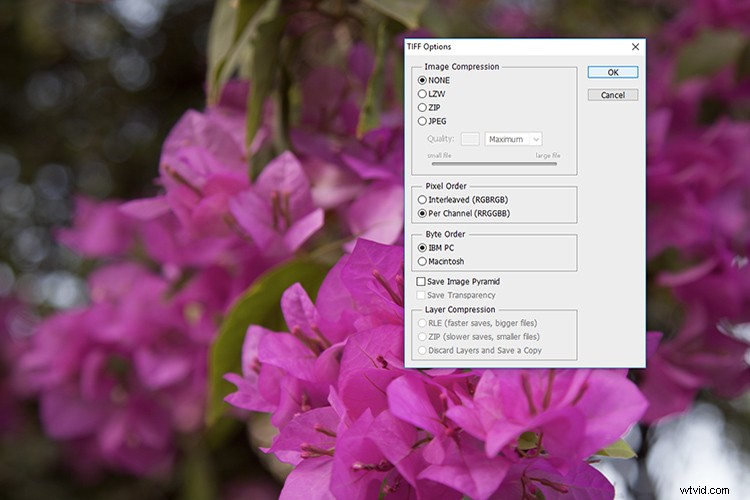
Nastavení ukládání TIF
Otevřete Audacity a vyberte Soubor> Import> Nezpracovaná data a vyberte svůj soubor.
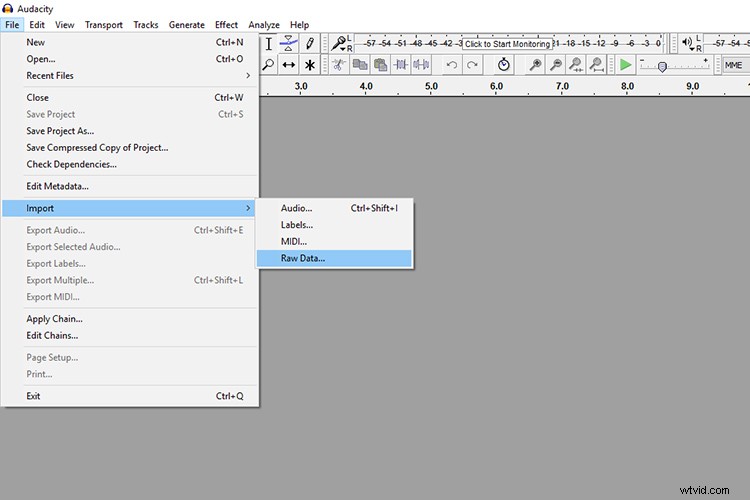
Budete muset zadat některé parametry, aby Audacity přečetlo obrázek jako zvukový soubor. Zkopírujte nastavení na obrázku níže.
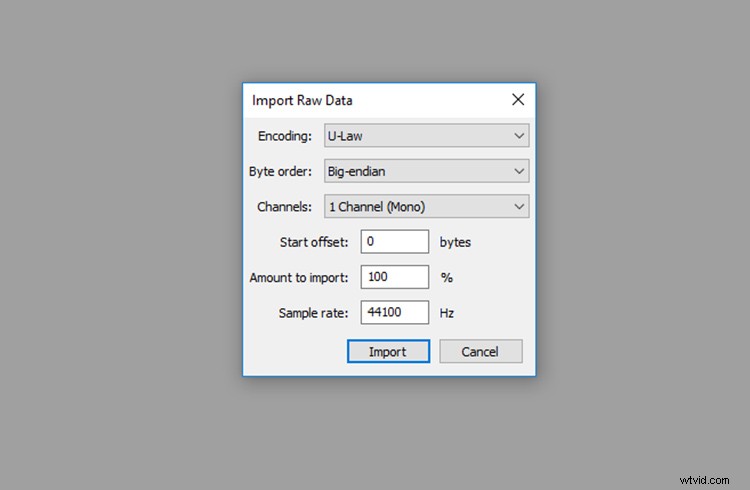
Přetáhněte kurzor myši přes střední část časové osy. Ponechte prvních 5 sekund nevybraných, protože obsahuje důležitá data souboru.
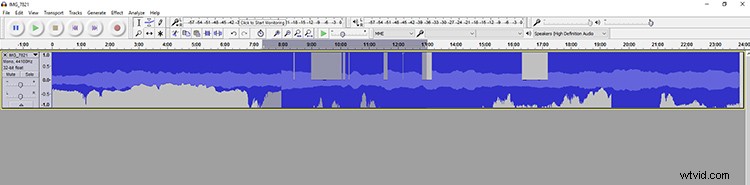
S vybranou střední částí časové osy klikněte na Efekt a vyberte efekt. Reverb je dobrý výchozí bod.
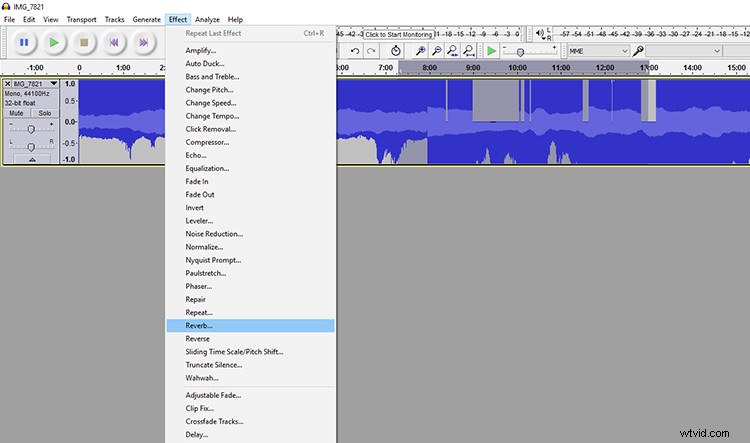
Zobrazí se okno s možnostmi doladění efektu, klikněte na ok. Jakmile efekt použijete, klikněte na Soubor> Exportovat zvuk.
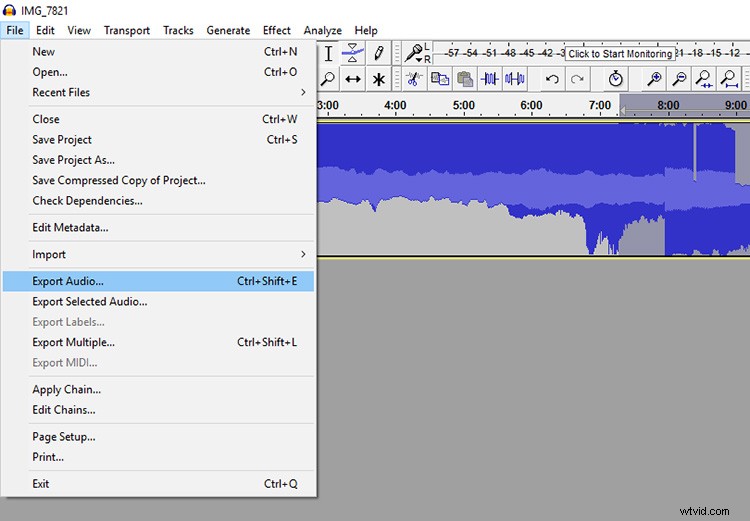
Pojmenujte obrázek a na konec zadejte příponu .jpg. V nabídce „Uložit jako typ“ vyberte „Další nekomprimované soubory“. Vyberte „Možnosti…“ a zkopírujte specifikace z obrázku níže. Klikněte na Uložit. Vyberte OK pro různé výzvy.
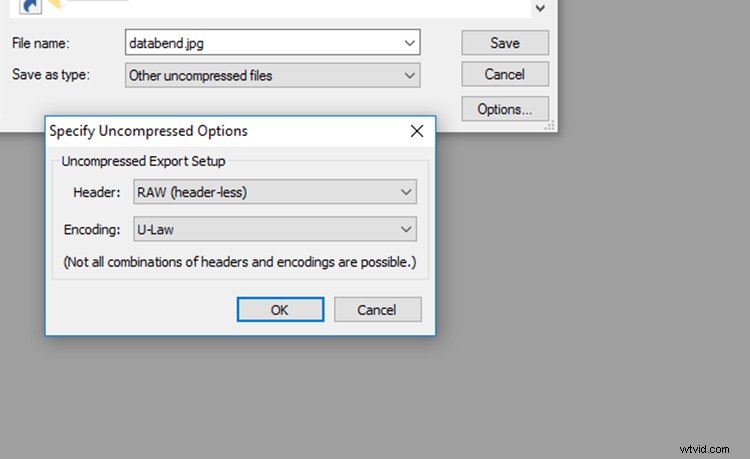
Otevřete soubor v Malování, Náhledu nebo Camera Raw a zobrazte výsledky databendu. Pokud chcete soubor otevřít ve Photoshopu, uložte soubor jako JPG pod novým názvem. Pokud zjistíte, že soubor byl vykreslen zcela nečitelný, zkuste jiný obrázek nebo jiný formát souboru.

Závěr
Experimentální povaha glitch art z něj dělá zajímavý podnik. Jako fotografům nám glitch art umožňuje svobodu vytvářet vizuálně poutavé snímky tím, že se podřídíme idiosynkraziím technologie. Databending zkoumá témata kreativity a destrukce, kontroly a nepředvídatelnosti využíváním digitálních systémů, kterými se obklopujeme.
Vizuálně, glitch art vytváří neobvyklé, surrealistické a dokonce abstraktní obrazy prostřednictvím sady intervencí, které se pravděpodobně již nikdy nebudou opakovat. Ať už experimentujete s automatizovaným programem nebo si zkoušíte ohýbání dat – když necháte své snímky rozmarům digitálních zařízení, výsledky vás vždy překvapí.

Opakovaného efektu králičího obličeje bylo dosaženo efektem „Echo“
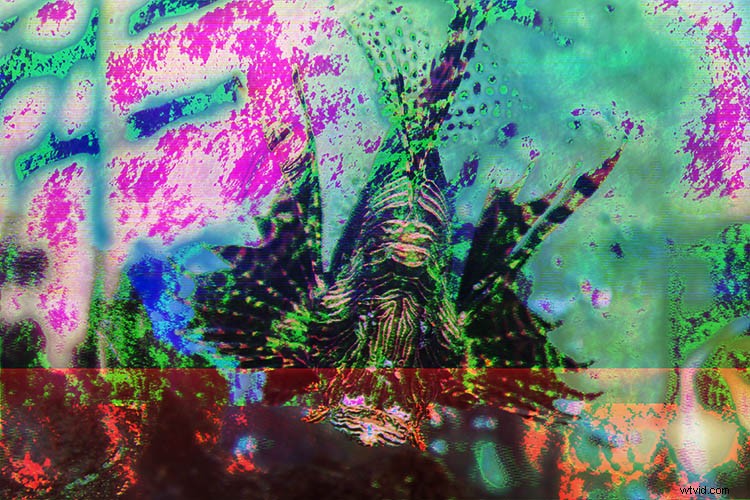
Pro tuto fotografii Lví ryby jsem použil efekt „Fade in“ a „reverb“.